مؤلف:
Bobbie Johnson
تاريخ الخلق:
6 أبريل 2021
تاريخ التحديث:
1 تموز 2024

المحتوى
ستوضح لك هذه المقالة كيفية إنشاء مجلدات في Google Drive لتنظيم ملفاتك.
خطوات
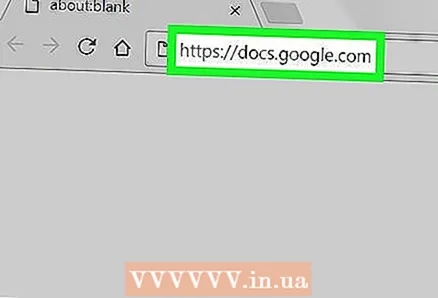 1 اتبع هذا الرابط https://www.google.com/drive/.
1 اتبع هذا الرابط https://www.google.com/drive/.- إذا كان لديك حساب Google بالفعل ، فيمكنك أيضًا الانتقال إلى www.google.com ، والنقر فوق الرمز الذي يحتوي على 9 مربعات في الزاوية اليمنى العليا من الصفحة ، ثم النقر فوق الرمز القرصللذهاب هناك.
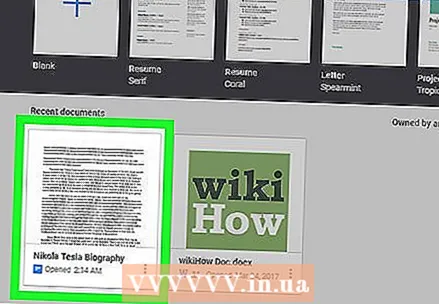 2 انقر فوق الزر Go to Google Drive. سيتم نقلك إلى شاشة Google Drive الرئيسية.
2 انقر فوق الزر Go to Google Drive. سيتم نقلك إلى شاشة Google Drive الرئيسية. 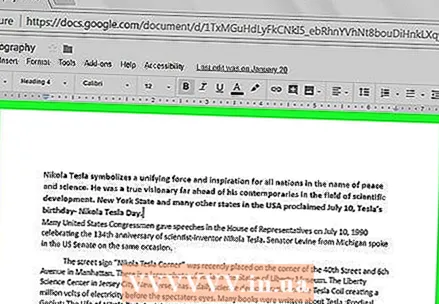 3 انقر فوق الزر إنشاء. يوجد هذا الزر الأزرق في الزاوية اليسرى العلوية من الشاشة. سوف تظهر القائمة المنسدلة.
3 انقر فوق الزر إنشاء. يوجد هذا الزر الأزرق في الزاوية اليسرى العلوية من الشاشة. سوف تظهر القائمة المنسدلة. 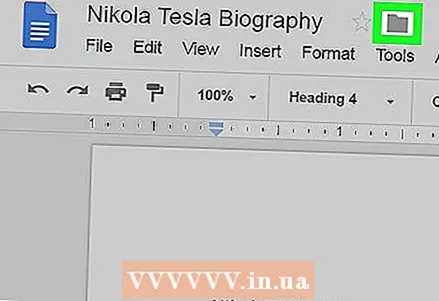 4 انقر فوق المجلد. سترى نموذجًا منبثقًا حيث ستحتاج إلى إدخال اسم المجلد الجديد.
4 انقر فوق المجلد. سترى نموذجًا منبثقًا حيث ستحتاج إلى إدخال اسم المجلد الجديد. 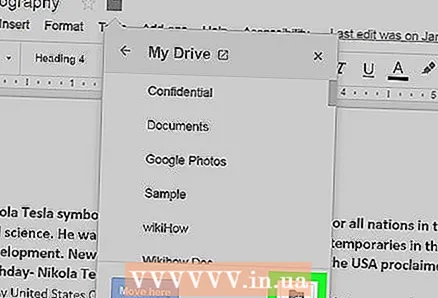 5 أدخل اسم المجلد الجديد في مربع النص.
5 أدخل اسم المجلد الجديد في مربع النص.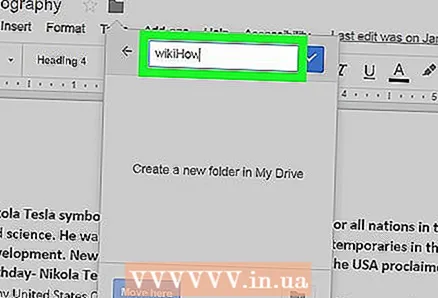 6 انقر فوق الزر "إنشاء". سيؤدي هذا إلى إنشاء مجلد جديد في Google Drive الخاص بك.
6 انقر فوق الزر "إنشاء". سيؤدي هذا إلى إنشاء مجلد جديد في Google Drive الخاص بك. 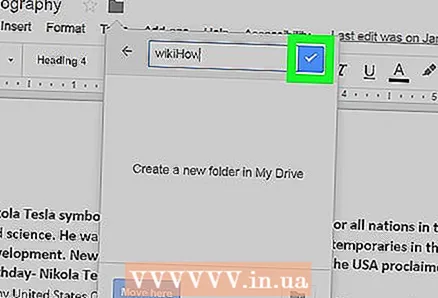 7 اسحب الملف إلى مجلد جديد. سيؤدي هذا إلى إضافة الملف الموجود على القرص إلى المجلد الجديد.
7 اسحب الملف إلى مجلد جديد. سيؤدي هذا إلى إضافة الملف الموجود على القرص إلى المجلد الجديد. 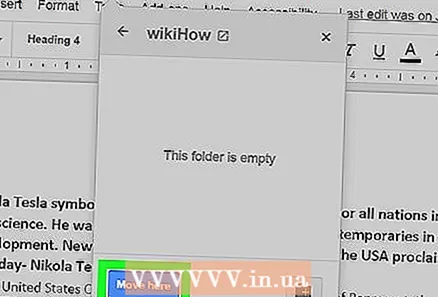 8 اسحب المجلد إلى المجلد الجديد. سيؤدي هذا إلى إنشاء مجلد فرعي في مجلدك الجديد.
8 اسحب المجلد إلى المجلد الجديد. سيؤدي هذا إلى إنشاء مجلد فرعي في مجلدك الجديد.



